- Autor Abigail Brown [email protected].
- Public 2024-01-15 11:22.
- Zuletzt bearbeitet 2025-01-24 12:06.
Apples Nachrichten-App ist eine Nachrichten-Lese-App, die veröffentlichte Geschichten aus einer Vielzahl von Quellen zusammenfasst, wie eine besser formatierte Version von RSS. Apple hat die News-App zuerst auf iOS gestartet, bevor sie für macOS veröffentlicht wurde und die jetzt nicht mehr existierende Zeitungskiosk-App auf iOS ersetzt. Die Nachrichten-App präsentiert Geschichten, die für Ihre persönlichen Interessen am relevantesten sind, und hält Sie auch über den Rest der Welt auf dem Laufenden.
Die Apple News-App ist nur für Benutzer mit einer iCloud-Adresse in den Vereinigten Staaten, Großbritannien und Australien verfügbar.
Warum die Apple News App verwenden?
Der moderne informierte Weltbürger muss seine Nachrichten aus einer Vielzahl von Quellen beziehen. Jeder neugierige Leser wird schnell von der Anzahl der Websites überwältigt sein, die er regelmäßig besuchen möchte.
Es ist diese Unannehmlichkeit, die RSS-Feeds populär gemacht hat. Das Lesen von RSS kann jedoch wie der Versuch sein, aus einem Feuerwehrschlauch zu nippen. Genau das will Apple News beheben. Mithilfe einer Mischung aus menschlichen Redakteuren und Artikelmetriken werden die Geschichten nach persönlichem Interesse und abonnierten Feeds sortiert. Selbst wenn Sie den großen Websites nicht folgen, sehen Sie garantiert die großen Nachrichten des Tages in Apple News, ohne sich im Unkraut zu verlieren.
Kurz gesagt, Apple News ist personalisiert und nutzbar. Es ist außerdem wunderschön formatiert und gibt selbst werbeintensive Websites in sauberem, lesbarem Text mit unaufdringlicher Werbung wieder.
Apple News Channels einrichten
Wenn Sie die Nachrichten-App zum ersten Mal öffnen, werden Sie aufgefordert, einige Ihrer bevorzugten Nachrichtenquellen auszuwählen, die in der App "Kanäle" genannt werden.
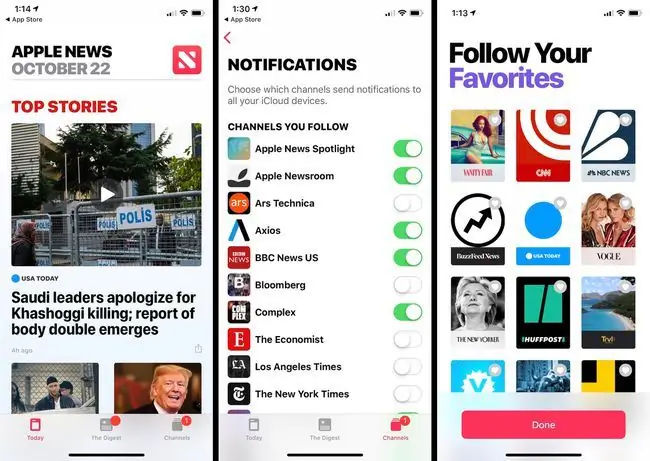
Du kannst auch Themen wie "Technologie" statt bestimmten Kanälen folgen. Fühlen Sie sich frei, großzügig zu folgen; Du kannst Kanälen später jederzeit entfolgen, falls du deine Meinung änderst.
Mit kostenpflichtigen Abonnements arbeiten
Wenn Sie bereits kostenpflichtige Abonnements für eine Nachrichtenagentur haben, kann Apple News auch damit umgehen:
- Wenn du eine Story für den Kanal öffnest, hast du oben auf dem Bildschirm die Möglichkeit, ihn zu abonnieren. Tippen Sie darauf und melden Sie sich dann mit Ihren Anmeldeinformationen an, um Ihr Abonnement zu aktivieren. Dies wird auf alle Ihre mit iCloud verbundenen Geräte übertragen.
- Du kannst dich auch über Apple News mit einem In-App-Kauf für kostenpflichtige Abonnements anmelden. Diese Abonnements sind an Ihre Apple-ID gebunden und werden wie ein App-Abonnement abgerechnet. Sie erh alten auch eine Nachricht vom Kanal, in der erklärt wird, wie Sie ein Login für die Website erstellen, damit Sie Ihr Abonnement in einem Browser anzeigen können.
Voting on Stories
Sobald Sie Ihre Kanäle eingerichtet haben, möchten Sie über Geschichten, die Sie interessieren, "abstimmen", um das Verständnis von Apple News für Ihr Interesse zu verfeinern:
- Indem du eine Story nach links wischst, kannst du die Story "liken". Wischen Sie nach rechts, um die Geschichte abzulehnen. Sie können auch auf die Herzsymbole unten in jeder Nachricht tippen, um Ihre Meinung zu registrieren. Apple News verwendet dann diesen Datenpunkt, wenn es Nachrichten vorschlägt.
- Du kannst deine Meinung auch zu einem ganzen Kanal abgeben. Tippen Sie bei geöffneter Seite des Kanals auf die Herzsymbole oben auf dem Bildschirm. Wenn du auf das Gefällt mir-Herz tippst, werden dir weitere Geschichten von diesem Kanal in deinem Feed angezeigt. Durch Antippen des Dislike-Herz werden Nachrichten von diesem Kanal vollständig blockiert.
- Du kannst Geschichten auch speichern und teilen. Wenn Sie eine Story teilen, wird sie über das standardmäßige iOS-Share-Sheet geteilt. Gespeicherte Stories werden zum späteren Lesen unten auf der Registerkarte "Kanäle" versteckt.
In Apple News navigieren
Die Hauptnavigation der App befindet sich am unteren Bildschirmrand. Der primäre Feed in Apple News, Today, zeigt die Top-Storys des Tages. Der erste Abschnitt von Today, Top Stories, zeigt die Top-Inh alte des Tages.
Wenn Sie möchten, dass Top-Storys nur aus Ihren ausgewählten Kanälen gezogen werden, können Sie die Quellen einschränken, indem Sie zu Einstellungen > Neuigkeiten gehen> Geschichten von heute einschränken.
- Scrollen Sie über den Bereich „Top Stories“hinaus und Sie sehen Trending Stories. Diese Geschichten werden von einem Algorithmus basierend auf ihrer Beliebtheit bei anderen Lesern ausgewählt.
- Below Trending Stories is For You. Diese Geschichten werden algorithmisch basierend auf Ihren Vorlieben und Abneigungen ausgewählt. Hier werden Ihnen die persönlichsten Geschichten präsentiert.
- Schließlich siehst du unter "Für dich" alle Kanäle, denen du folgst. Apple News zeigt fünf Geschichten von jedem Kanal, bis die Kanäle ausgehen.
- Morgens und abends produziert Apple News auch den Digest. In diesem Abschnitt finden Sie Artikel, die von menschlichen Redakteuren aus Apple News ausgewählt wurden.
- Zu guter Letzt konfiguriert die Registerkarte Kanäle Ihre Kanäle, denen Sie folgen. Sie können Kanäle mit der Sch altfläche Bearbeiten oben rechts entfernen oder neu anordnen. Um weitere Kanäle hinzuzufügen, scrollen Sie zum Ende der Liste und tippen Sie auf die rote Sch altfläche mit der Aufschrift Kanäle & Themen entdecken
Apple News-Benachrichtigungen verw alten
Wenn du vielen Kanälen folgst, erhältst du viele Benachrichtigungen. Es ist ratsam, den Benachrichtigungston von News zu deaktivieren, oder Sie werden in Benachrichtigungstönen begraben.
Du kannst Benachrichtigungen auch auf bestimmte Kanäle beschränken:
- Öffnen Sie das Menü auf der linken Seite des Bildschirms und scrollen Sie nach unten zum Abschnitt Verw alten.
-
Tippen Sie auf Benachrichtigungen & E-Mail.

Image -
Tippen Sie auf die Sch alter, um Benachrichtigungsprivilegien für einen bestimmten Kanal zuzulassen oder zu verweigern.

Image






